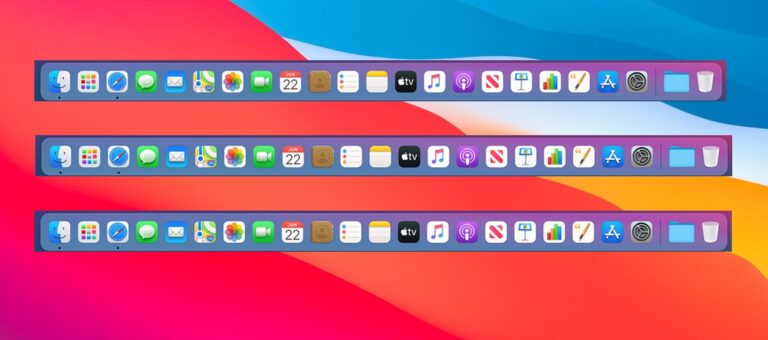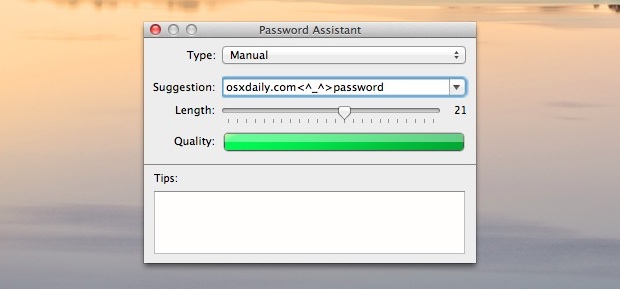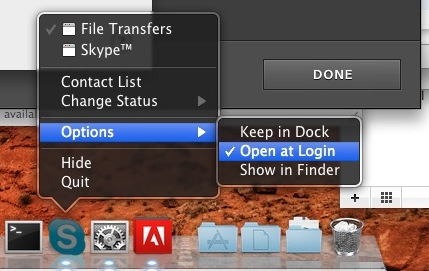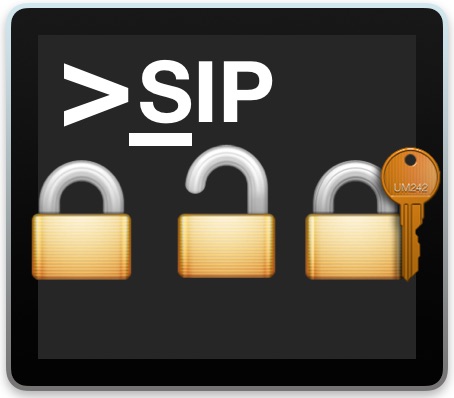Как установить ограничения по времени для использования компьютера в Mac OS X

Mac OS X позволяет устанавливать ограничения по времени использования компьютера с помощью Родительского контроля. С помощью этой функции вы можете установить различные ограничения на использование компьютера в будние и выходные дни и даже установить время сна, в результате чего Mac будет непригоден для использования в определенные часы. Это, очевидно, хороший способ установить ограничения по времени использования компьютера для детей, но это также может быть удобный способ заставить себя контролировать себя, если вам трудно отделять работу от игры, или вы просто проводите слишком много времени за компьютером.
Если вы еще этого не сделали, вам нужно будет создать новую учетную запись пользователя на Mac, это можно быстро сделать через панель управления «Пользователи и группы». Предполагая, что у вас создана новая учетная запись:
- В «Системных настройках» меню Apple выберите «Родительский контроль».
- Щелкните значок замка в углу, чтобы разблокировать панель управления и ввести пароль администратора.
- Выберите учетную запись пользователя, для которой нужно установить временные ограничения, с левой стороны, затем выберите вкладку «Временные ограничения».
- Установите флажки и отрегулируйте ползунки в соответствии с желаемыми временными ограничениями.
- По завершении закройте родительский контроль
Программы для Windows, мобильные приложения, игры - ВСЁ БЕСПЛАТНО, в нашем закрытом телеграмм канале - Подписывайтесь:)
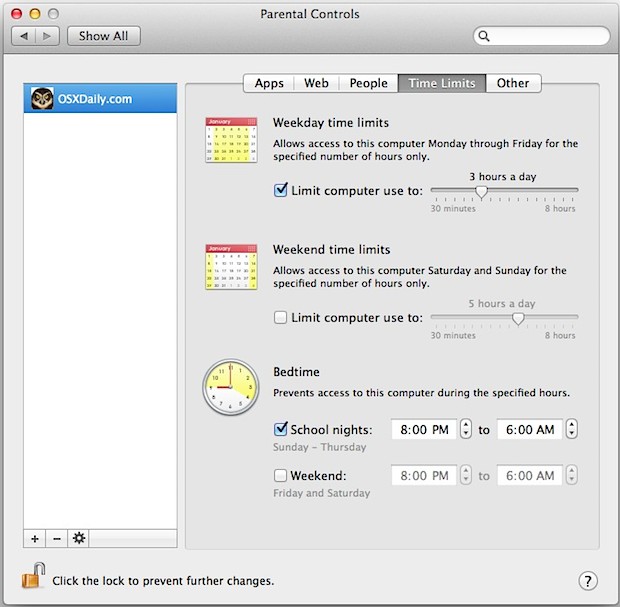
Если настроены временные ограничения, при следующем доступе пользователя к этой учетной записи они будут ограничены указанными временными ограничениями. Параметры «Ограничить использование компьютера» являются общими, так как ограничение в 3 часа в день может использоваться в общей сложности 3 часа в день в любое время суток. Функция «Время сна» позволяет указать часы, если вы хотите, чтобы учетная запись пользователя имела доступ только в течение определенных часов.
В Родительском контроле также есть много других полезных опций, таких как запрет использования определенных приложений, ограничение контактов с определенными людьми, фильтры ненормативной лексики и многое другое. Название делает очевидным, что набор функций ориентирован на родителей своих детей, но я знаю нескольких людей, которые используют разные учетные записи пользователей для разделения своей домашней и рабочей жизни, а также для ограничения отвлекающих факторов от приложений, таких как Twitter.
Программы для Windows, мобильные приложения, игры - ВСЁ БЕСПЛАТНО, в нашем закрытом телеграмм канале - Подписывайтесь:)